|
STEAMPUNK

Ringrazio Christa per avermi permesso di tradurre i suoi tutorial.

qui puoi trovare qualche risposta ai tuoi dubbi.
Se l'argomento che ti interessa non è presente, ti prego di segnalarmelo.
Questo tutorial è stato creato con PSP 9, ma può essere eseguito anche con le altre versioni di PSP.
Per tradurlo, ho usato PSP X.
Questo tutorial è una creazione di ©Christa e non può essere copiato su altri siti nè essere offerto per il download.
Lo stesso vale per la mia traduzione.
Il materiale viene da vari gruppi di condivisione. Il copyright appartiene ai rispettivi autori.
Grazie ai creatori dei tubes che mettono a disposizione il loro lavoro in vari gruppi di condivisione.
Occorrente:
Materiale qui
Per i tubes grazie Chaosgaby.
Rispetta il lavoro degli autori, non cambiare il nome del file e non cancellare il watermark.
Filtri:
in caso di dubbi, ricorda di consultare la mia sezione filtri qui
Xero - Bad Dream XL qui
OptikVerve Labs - Virtual Photographer qui
Graphics Plus - Cross Shadow qui
FM Tile Tools - Blend Emboss qui
AAA Frames - Foto Frame qui
Filters Unlimited 2.0 qui
VM Distortion - Channel 5 qui

Apri la maschera imagealsmaske in PSP e minimizzala con il resto del materiale.
1. Imposta il colore di primo piano con il colore chiaro #f8f456,
e il colore di sfondo con il colore scuro #4e2700.
Apri una nuova immagine trasparente 860 x 650 pixels,
e riempila  con il colore di sfondo. con il colore di sfondo.
Effetti>Plugins>Graphics Plus - Cross Shadow.
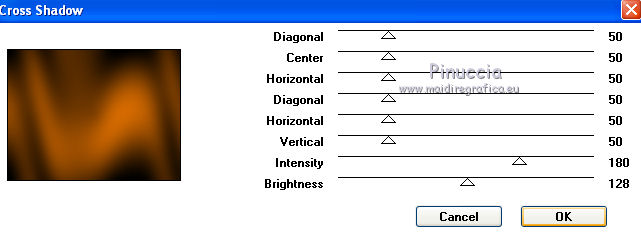
Effetti>Plugins>Filters Unlimited 2.0 - VM Distortion - Channel 5.
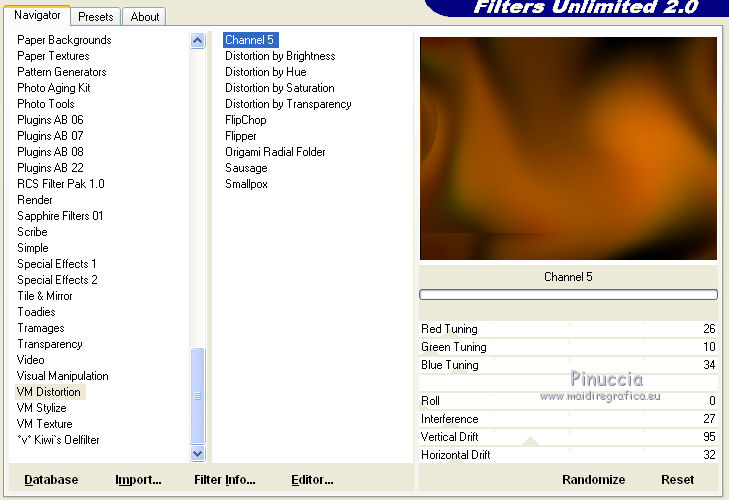
2. Livelli>Nuovo livello raster.
Riempi  con il colore di primo piano. con il colore di primo piano.
Livelli>Nuovo livello maschera>Da immagine.
Apri il menu sotto la finestra di origine e vedrai la lista dei files aperti. Tra questi la maschera.
Seleziona la maschera image_almaske, con i seguenti settaggi:

Livelli>Unisci>Unisci gruppo.
Apri il tube chg.8.21052011.psd e vai a Modifica>Copia.
Torna al tuo lavoro e vai a Modifica>Incolla come nuovo livello.
Immagine>Ridimensiona, al 75%, tutti i livelli non selezionato.
Spostalo  a destra. a destra.
Effetti>Plugins>Xero - Bad Dream XL.

3. Apri il tube chg.9.17052011.psd e vai a Modifica>Copia.
Torna al tuo lavoro e vai a Modifica>Incolla come nuovo livello.
Spostalo  in alto a sinistra. in alto a sinistra.
Livelli>Disponi>Sposta giù.
Effetti>Plugins>FM Tile Tools - Blend Emboss, con i settaggi standard.

Cambia la modalità di miscelatura di questo livello in Luce diffusa.
Apri il tube chg.5.17052011.psd e vai a Modifica>Copia.
Torna al tuo lavoro e vai a Modifica>Incolla come nuovo livello.
Immagine>Ridimensiona, al 75%, tutti i livelli non selezionato.
Spostalo  in basso a sinistra. in basso a sinistra.
Livelli>Disponi>Porta in alto.
Effetti>Effetti 3D>Sfalsa ombra, con il colore nero.

Effetti>Plugins>Xero - Bad Dream XL, con i settaggi precedenti.
Cambia la modalità di miscelatura di questo livello in Luce netta.
Apri chg.17.26042011.psd vai a Modifica>Copia.
Torna al tuo lavoro e vai a Modifica>Incolla come nuovo livello.
Se necessario, colorizza.
Spostalo  in basso a sinistra. in basso a sinistra.
Effetti>Plugins>Xero - Bad Dream XL con i settaggi.
Cambia la modalità di miscelatura di questo livello in Luce diffusa.
Effetti>Plugins>FM Tile Tools - Blend Emboss, con i settaggi precedenti.
Livelli>Unisci>Unisci visibile.

4. Selezione>Seleziona tutto.
Selezione>Modifica>Contrai - 5 pixels.
Selezione>Inverti.
Modifica>Copia.
Modifica>Incolla come nuovo livello.
Effetti>Effetti 3D>Smusso a incasso.
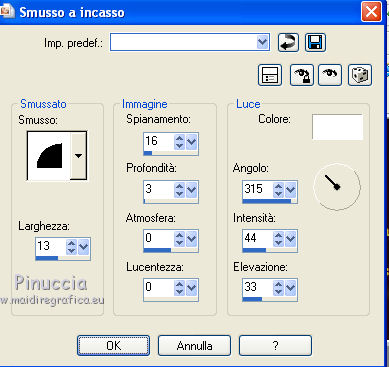
Selezione>Deseleziona.
Effetti>Effetti 3D>Sfalsa ombra, con i settaggi precedenti.
Livelli>Unisci>Unisci tutto.
Livelli>Duplica.
Immagine>Ridimensiona, all'85%, tutti i livelli non selezionato.

Effetti>Effetti 3D>Sfalsa ombra - 2 volte con i settaggi precedenti.
Livelli>Duplica.
Attiva il livello sottostante della prima copia.
Immagine>Ruota per gradi - 5 gradi a destra.

5. Attiva il livello inferiore di sfondo.
Effetti>Plugins>AAA Frames - Foto Frame.
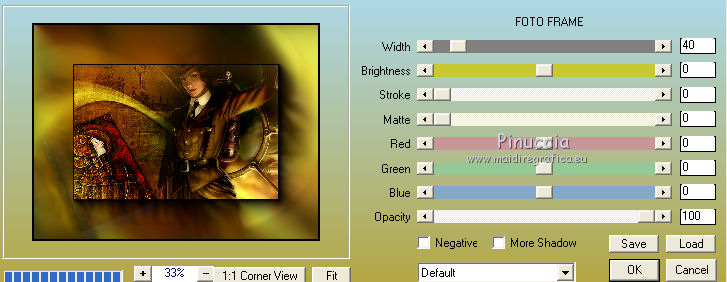
Apri il tube deco - per l'esempio DBV_Steampunked_element(32).
Modifica>Copia.
Torna al tuo lavoro e vai a Modifica>Incolla come nuovo livello.
Livelli>Disponi>Porta in alto.
Spostalo  in alto a sinistra. in alto a sinistra.
Effetti>Effetti 3D>Sfalsa ombra, con i settaggi precedenti.
Cambia la modalità di miscelatura di questo livello in Luce netta.
Aggiungi il tuo nome e/o il tuo watermark su un nuovo livello.
Livelli>Unisci>Unisci tutto.
Effetti>Plugins>OptikVerve Labs - Virtual Photographer.
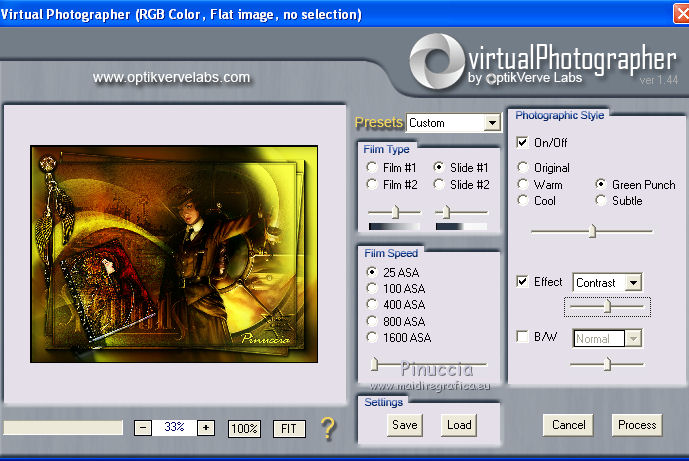
Salva in formato jpg.

Se hai problemi o dubbi, o trovi un link non funzionante,
o anche soltanto per un saluto, scrivimi.
4 Giugno 2011
|

